Pratica creazione e gestione degli screenshot

Molti produttori offrono software specifici per l'acquisizione delle immagini dallo schermo (Screen Capture Software) che, oltre alla possibilità di "catturare" singole porzioni o altri contenuti di una schermata, offrono anche una serie di interessanti funzioni. I costi per l'acquisto di questi programmi, generalmente abbastanza contenuti, risultano subito ammortizzati se gli screenshot sono usati frequentemente, come per la redazione di manuali o guide on-line.
Non tutti i redattori tecnici hanno bisogno di software specifici; se la creazione di screenshot è sporadica, si può utilizzare anche la tradizionale procedura manuale, sebbene alla lunga piuttosto scomoda: con il tasto [Stamp/R Sist] (su tastiera italiana) si copia negli appunti l'immagine dell'intero schermo o solo della finestra attiva (combinazione [Alt]+[Stamp/R sist]), dopo di che dagli appunti l'immagine può essere trasferita in un qualsiasi documento oppure elaborata con un software di grafica. È possibile anche automatizzare questa procedura in base alle proprie esigenze, ad es. utilizzando "AutoHotkey", uno strumento open-source (www.autohotkey.com).
Con il nuovo Windows Vista l'operazione è stata leggermente semplificata includendo uno "Snipping Tool", uno strumento che permette perlomeno di salvare immediatamente screenshot elementari.
Anche alcuni programmi di grafica offrono funzioni più o meno efficaci di Screen Capture, ad esempio Paint Shop Pro oppure la suite grafica di CorelDRAW (entrambi su www.corel.com).
Altre offerte provenienti dal mondo open-source sono:
- "ScreenShotAssistant"
(http://sourceforge.net/projects/screenassist), - "smartison ScreenCopy"
(http://smartision-sc.sourceforge.net/features.php) e - "Clipboard Image Manager – CbIM" (http://sourceforge.net/projects/cbim).
Questi strumenti spesso però offrono poco più che un salvataggio automatico delle immagini dagli appunti. Per il resto nel mondo open-source e freeware non si trova niente di più adatto. Alcuni programmi validi come FastStone Capture (www.faststone.org/FSCaptureDetail.htm) sono gratuiti solo se destinati all'uso privato.
Se si devono creare spesso degli screenshot vale allora la pena procurarsi un software a pagamento che renda non solo più rapide le operazioni di "cattura" e salvataggio della schermata o di singoli contenuti, ma permetta anche di risparmiare tempo nella successiva elaborazione, ad esempio consentendo la rapida integrazione di effetti come ombreggiature o bordi sfumati o il salvataggio diretto nella risoluzione desiderata… effetti che nei software di grafica universali richiederebbero più tempo. I prezzi variano dai 30 agli 80 dollari, un costo che si ammortizza presto.
|
Criteri di scelta
Creazione
Elaborazione
Semplice gestione delle modifiche
Utilizzo
Altre funzioni invece sono meno rilevanti, ad esempio la possibilità di inviare gli screenshot per e-mail, l'Upload per FTP oppure effetti fotografici come "Oil Painting" ecc. |
Strumenti a confronto
Oggi sul mercato si trovano numerose applicazioni specifiche per la creazione e gestione degli screenshot. Molte, tuttavia, non sono concepite in maniera ottimale per le esigenze della documentazione tecnica oppure non reggono il confronto con i leader di mercato per il rapporto prezzo-prestazioni. Qui di seguito un elenco delle principali in ordine crescente di prezzo (riferito a una licenza singola):
IrfanView
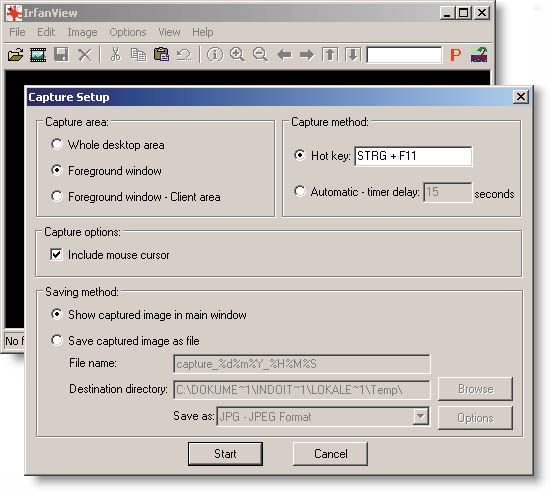 |
|
Fig. 1: IrfanView |
Uno dei programmi freeware di grafica più amati in tutto il mondo, che offre anche funzioni elementari di gestione degli screenshot è IrfanView. Pur con funzioni limitate, è comunque nettamente migliore rispetto al tasto [Stamp] di Windows. Per esempio si può acquisire l'immagine dello schermo a intervalli di tempo e si può integrare il puntatore del mouse. In linea di principio si possono creare anche delle immagini di menù a più livelli. Le immagini si possono salvare con nomi predefiniti. Una particolarità è il browser integrato. Tuttavia, per elaborare ulteriormente le immagini o aggiungervi delle scritte serve un software di grafica a parte, adatto. Con IrfanView infatti si riesce solo a ritagliare (crop) e a ridimensionare (resize).
- Produttore: Irfan Skiljan, Austria
- Prezzo: gratuito
- Website: www.irfanview.net
- Vantaggi: prezzo; browser immagini integrato; possibile conversione batch; nome file automatico
- Svantaggi: funzioni limitate; nessun effetto come Torn Edge o Drop Shadow
CaptureXT
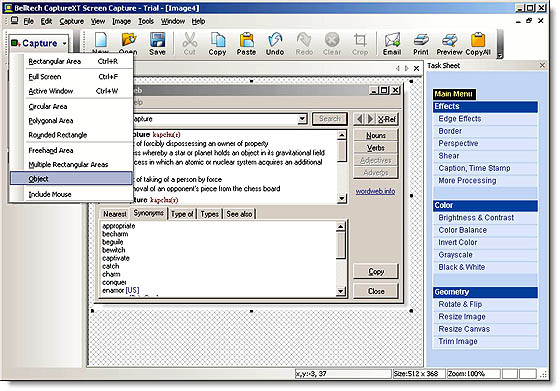 |
|
Fig. 2: CaptureXT |
Per alcuni aspetti la logica d'uso ricorda molto SnagIt, ma con molte meno possibilità e a un prezzo più basso. Le principali funzioni sono comunque presenti. Interessante per utilizzatori occasionali: è così semplice da usare che non si perde tempo ad imparare.
- Produttore: Belltech Systems, USA
- Prezzo: ca. 30 dollari
- Website: www.capturext.com
- Vantaggi: molto semplice da usare; si impara subito
- Svantaggi: scarsa possibilità di configurazione per Hotkeys; scritte non a pixel, quindi non modificabili successivamente; flessibilità limitata
SPX Bundle
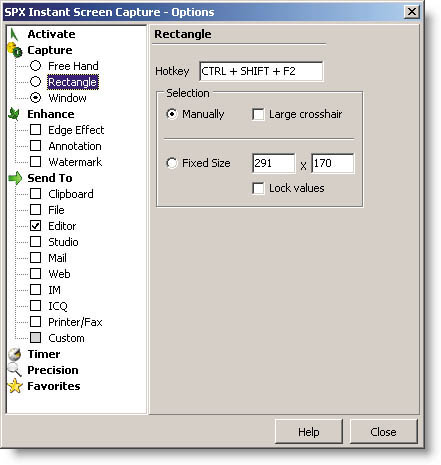 |
|
Fig. 3: SPX Instant Screen Capture |
Questo software si compone di tre programmi singoli, disponibili anche separatamente: SPX Instant Screen Capture per l'acquisizione delle immagini dello schermo, SPX Graphic Editor per l'elaborazione delle immagini e l'inserimento degli effetti e SPX Studio per integrare scritte vettoriali. Lo svantaggio più grande è quello di dover passare da un programma all'altro a seconda del tipo di elaborazione necessaria. Il passaggio è di per sé agevole, ma resta un po' fastidioso.
- Produttore: Moodysoft Inc., Canada
- Prezzo: ca. 30 dollari
- Website: www.moodysoft.com
- Vantaggi: le scritte restano editabili; presenti tutti i principali effetti
- Svantaggi: lunghi tempi di ricerca; bisogna passare da un componente programma all'altro; flessibilità limitata
HyperSnap
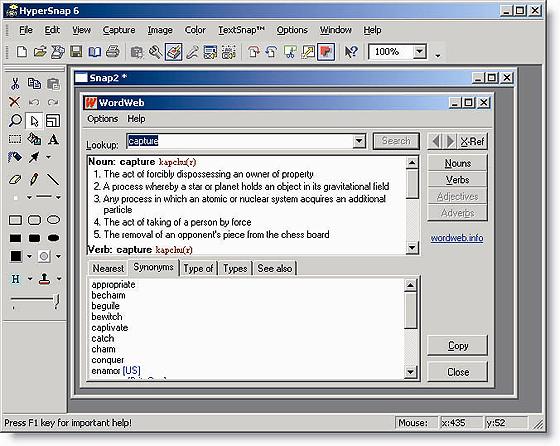 |
|
Fig. 4: HyperSnap |
È uno degli Screen Capture Tools più noti nel settore della documentazione tecnica da molti anni, commercializzato per un periodo anche con il nome RoboScreenCapture. I suoi punti di forza sono la comodità e la flessibilità nell'acquisizione delle immagini. Nell'elaborazione si nota invece che è leggermente datato.
- Produttore: Hyperionics Technology, USA
- Prezzo: ca. 35 dollari
- Website: www.hyperionics.com
- Vantaggi: molte opzioni per "catturare" lo schermo, pieno controllo di colori e risoluzione
- Svantaggi: limitato numero di effetti per l'elaborazione; non è possibile integrare scritte vettoriali
TNT
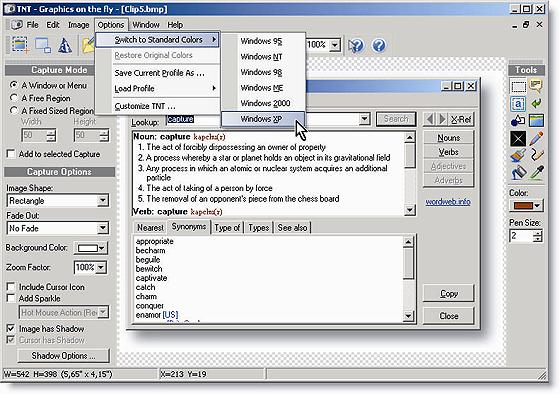 |
|
Fig. 5: TNT Screen Capture |
È l'unica applicazione a pagamento proveniente dall'Europa. Peculiarità: se sono state impostate determinate combinazioni di colori in Windows, è possibile riportarle ai valori di default prima di "catturare" lo schermo, dopo di che si possono ripristinare. Chi ama lavorare con colori come l'abete rosso o il mattone, può creare quindi immagini neutre senza bisogno di modificare le impostazioni dal pannello di controllo.
- Produttore: EC Software GmbH, Austria
- Prezzo: ca. 40 dollari
- Website: www.ec-software.com
- Vantaggi: passaggio immediato ai colori standard di Windows; in un'unica operazione si possono salvare anche anteprime dell'immagini (thumbnail) nelle dimensioni predefinite; si possono creare anche eccellenti immagini tridimensionali; buona documentazione; utilizzo semplice ed efficiente
- Svantaggi: non si possono integrare scritte vettoriali; gli effetti dei bordi (es. bordi "strappati") si possono applicare solo a intere immagini, non a ritagli
SnagIt
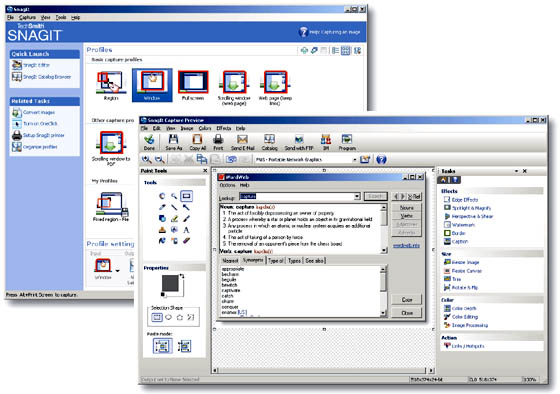 |
|
Fig. 6: SnagIt |
Con Snaglt, il produttore TechSmith ha creato un vero capolavoro: molto adatto e molto semplice. Vale la pena provarlo. Nonostante il prezzo contenuto, soddisfa quasi tutte le esigenze. Non a caso è uno dei leader di mercato.
- Produttore: TechSmith Corporation, USA
- Prezzo: ca. 40 dollari
- Website: www.techsmith.com
- Vantaggi: ottimo rapporto prezzo-prestazioni; molte funzioni supplementari utili come Video Capture e Text Capture; utilizzo molto semplice ed efficiente; integrazione in Word e FrameMaker; le scritte integrate sono modificabili anche in un secondo momento
- Svantaggi: si può elaborare sempre e solo un'immagine alla volta (Single Document Interface), quindi è necessario salvarla subito o eliminarla; non è possibile prima raccogliere più immagini e poi salvarle oppure copiare dei contenuti tra un'immagine e l'altra
FullShot
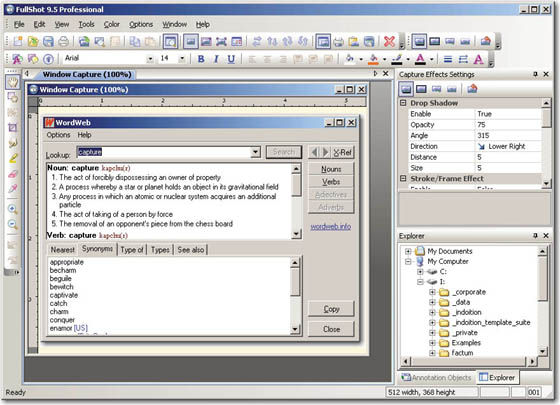 |
|
Fig. 7: FullShot |
FullShot è disponibile in diverse versioni. FullShot Standard a ca. 50 dollari, FullShot Professional a 80 dollari e FullShot Enterprise addirittura a 150 dollari. Nella versione Standard mancano funzioni importanti per le scritte e l'elaborazione. La versione Enterprise può salvare le immagini acquisite in una banca-dati, per il resto corrisponde sostanzialmente alla versione Professional. Una particolarità di FullShot sono i pulsanti, che vengono aggiunti a ogni finestra: basta cliccare sul pulsante corrispondente, ad es. "W" per "Window" oppure "R" per "Region" anziché usare una combinazione di tasti e FullShot crea l'immagine. Naturalmente sull'immagine catturata, i pulsanti non compaiono.
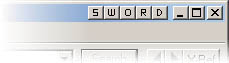 |
Fig. 8: Pulsanti aggiunti da FullShot su ciascuna finestra |
- Produttore: Inbit Inc., USA
- Prezzo: ca. 80 dollari (Versione Professional)
- Website: www.inbit.com
- Vantaggi: si possono aggiornare successivamente le immagini mantenendo le scritte, editabili; efficienti funzioni per acquisire immagini di menu e barre degli strumenti; varie possibilità di impostazione degli effetti nel dettaglio; buona documentazione
- Svantaggi: prezzo abbastanza alto; meno intuitivo di SnagIt e quindi adatto per chi lo utilizza spesso.
MadCap Capture
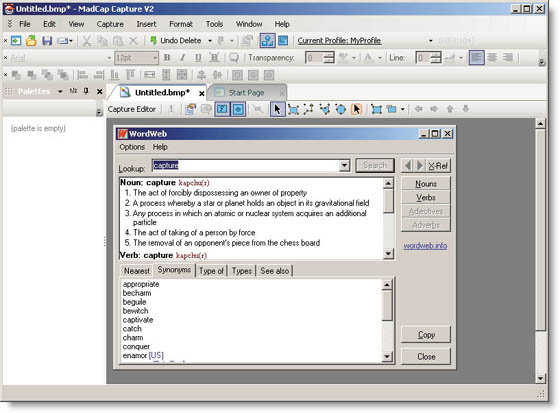 |
|
Fig. 9: MadCap Capture |
Da poco è presente sul mercato il nuovo Screen-Capture-Tool di MadCap. A differenza degli altri programmi, MadCap è tarato in modo specifico sulle esigenze della documentazione tecnica e sulle peculiarità del Single-Source-Publishing. Ad esempio è l'unico strumento che supporta le variabili testo. Chi utilizza il sistema redazionale Flare, sviluppato dalla stessa azienda, può salvare le immagini automaticamente in una versione on-line e in una versione per la stampa. On-line ad esempio a colori, per la stampa invece in gradazioni di grigio con una maggiore risoluzione. Altrettanto innovativo è il fatto che viene sempre salvato automaticamente anche un secondo file con le informazioni sugli oggetti vettoriali contenuti nell'immagine. Questo rende possibile elaborare successivamente gli oggetti aggiunti oppure cancellarli. Un'alternativa sicuramente interessante per chi utilizza frequentemente queste funzioni nel campo della comunicazione tecnica; forse un po' troppo complesso per gli utilizzatori occasionali.
- Produttore: MadCap Software, USA
- Prezzo: ca. 90 dollari
- Website: www.madcapsoftware.com
- Vantaggi: le immagini restano editabili – a prescindere dal formato in cui vengono salvate; gli screenshot possono essere aggiornati successivamente, mantenendo scritte ed effetti; gli effetti si possono attivare o nascondere; gli elementi possono essere memorizzati e riutilizzati; semplice standardizzazione del design di più elementi; chi utilizza Flare può salvare le immagini in una versione a parte per la stampa; lista Undo
- Svantaggi: lunghi tempi di caricamento; necessità di abituarsi alle funzioni; mancano alcune funzioni e alcuni effetti; prezzo relativamente alto
Conclusioni
Nel complesso Snaglt risulta essere senza dubbio l'applicazione con il miglior rapporto prezzo-prestazioni, tuttavia non è un'applicazione adatta a tutti gli scopi. FullShot colpisce per i dettagli, MadCap Capture invece crea le immagini più semplici da elaborare. Chi ha bisogno di Thumbnail per le sue immagini, preferirà TNT. Agli utilizzatori occasionali piacerà sicuramente TNT o l'altrettanto semplice da utilizzare e poco costoso CaptureXT. Per chi invece non ha bisogno di particolari effetti e ombreggiature può essere sufficiente il gratuito InrfanView.
| Panoramica Un riepilogo in lingua inglese di tutte le principali funzioni e caratteristiche è disponibile in Internet, al sito www.indoition.de. |
Dipl.-Ing. (FH), Dipl. -Wirtschaftsing. (FH) Marc Achtelig è redattore e consulente aziendale per la comunicazione tecnica. Esperto in documentazione di Software, logiche di documentazione, Single-Source e Publishing e ottimizzazione dei processi di documentazione.




